电子学籍系统操作流程(高中)
- 格式:pdf
- 大小:43.87 KB
- 文档页数:3

江苏省高中学籍管理系统江苏省高中学籍管理系统用户使用帮助(省管理员)江苏省高中学籍管理系统目录一、流程说明 ..................................................................... .. (2)1、学校上报任务管理流程说明 ..................................................................... (2)二、使用说明 ..................................................................... .. (2)1、系统登录...................................................................... . (2)2、修改密码...................................................................... . (3)3、系统通知...................................................................... . (3)4、上报学生任务管理 ..................................................................... ........................................ 6 5、上报学生统计 ..................................................................... ................................................ 8 6、自主招生统计 ..................................................................... .............................................. 10 7、异动学生信息统计 ..................................................................... ...................................... 11 8、学籍库浏览 ..................................................................... .................................................. 13 9、用户管理...................................................................... ..................................................... 14 10、组织结构管理 ..................................................................... .. (21)1江苏省高中学籍管理系统一、流程说明1、学校上报任务管理流程说明1)省级管理员下发“学校上报任务”,任务必须已经启用并且在有效期内,否则学校管理员不能进行学校上报任务相关的管理工作,不能进行招生工作。
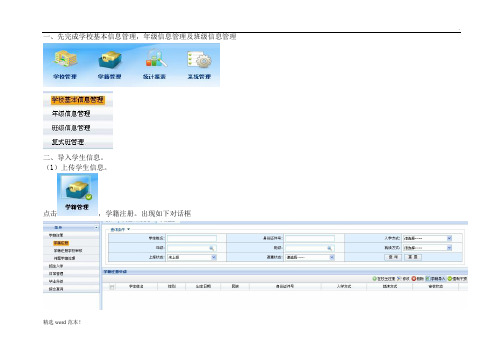
精选word 范本!
一、先完成学校基本信息管理,年级信息管理及班级信息管理
二、导入学生信息。
(1)上传学生信息。
点击
,学籍注册。
出现如下对话框
继续点击“学籍导入”图标
,点击浏览即可选择检验无误的学生模板,并点击“上传”。
即可完成学生信息的上传。
上传处理成功之后看不到学生信息可点击这
一页面左下方的刷新图标。
在这一页面还可下载模板,点击。
(2)学校查询、审核及上报学生信息。
学生信息上传完成后点击学籍注册学校审核,出现如下对话框,
精选word范本!
如不出现已成功上传的学生信息,可点击红色方框内的刷新图标选定学生信息后,查重状态选择查重无问题,点击查询图标完成查重
精选word范本!
后学校完成审核并上报县教育局,即完成学生的学籍信息录入工作。
三、注意:
(1)收集信息时注意数据的准确。
(2)学生信息模板中所有表格均为“文本”格式,录入数据时注意不能改变格式,从其他表中复制数据时注意使用“选择性粘贴-数值”。
以上仅为简单操作流程,具体操作请大家阅读,不足之处请批评指正!
精选word范本!。

中小学学生学籍信息化管理系统操作方法一、引言学籍信息化管理系统是为了方便学校对学生学籍信息进行管理和查询而开发的一套应用软件系统。
通过学籍信息化管理系统,学校可以更加高效地管理学生档案、考勤记录、成绩信息等,并实现对学生学籍信息的查询、统计、分析等功能。
下面将详细介绍学生学籍信息化管理系统的操作方法。
二、系统登录和权限管理1.打开学生学籍信息化管理系统,进入系统登录界面。
2.输入用户名和密码,点击“登录”按钮进行登录。
3.根据用户权限不同,系统会自动跳转到不同的功能模块。
管理员具有最高权限,可以访问系统的所有功能模块;教师和学生只能访问与教学和个人信息相关的功能模块。
三、学生档案管理1.在学生档案管理模块中,可以进行学生档案的录入、查询和修改。
3.查询学生档案时,可以根据学生的姓名、性别、班级等信息进行查询,并显示符合条件的学生档案列表。
四、考勤管理1.在考勤管理模块中,可以查看学生的考勤记录、录入考勤信息。
2.查看学生考勤记录时,可以通过选择学生和日期范围进行查询,并显示符合条件的考勤记录列表。
3.录入考勤信息时,选择要录入的日期和班级,并通过勾选相应的学生进行考勤,包括出勤、缺勤、迟到、早退等状态。
五、成绩管理1.在成绩管理模块中,可以进行学生的成绩录入、查询和统计。
2.录入学生成绩时,选择要录入成绩的科目和考试时间,并选择班级和学生,输入相应的成绩。
3.查询学生成绩时,可以通过选择科目、考试时间、班级等条件进行查询,并显示符合条件的学生成绩列表。
4.统计学生成绩时,可以对学生的成绩进行总分、平均分、最高分、最低分等统计,以及班级和科目的成绩分析。
六、个人信息管理1.在个人信息管理模块中,教师和学生可以查看和修改自己的个人信息。
2.查看个人信息时,系统会显示当前用户的基本信息、所属班级或科目等信息。
七、系统设置和维护1.在系统设置和维护模块中,管理员可以进行系统设置和维护操作。
2.设置班级、科目、教师信息等基础数据。

学籍系统简要操作说明一、学校管理学校用户操作步骤:1、选择菜单【学校管理->学校基本信息管理】,核对学校信息是否正确,如不正确请修改,修改完成后点击<保存>按钮,如下图:2、选择菜单【学校管理->年级信息管理】,添加本学校年级信息。
3、选择菜单【学校管理->班级信息管理】,添加本校班级信息。
4、如果学校存在复式班,则选择菜单【学校管理->复式班管理】,维护本校复式班的信息。
教育局用户操作步骤:1、选择【学校管理->学校信息管理】,进入学校信息管理维护界面,页面显示辖区所有的学校信息列表,选择需要维护的学校,然后点击<修改>按钮,即可修改该学校的信息。
2、手工录入在学籍注册页面中点击<在校生注册>按钮,进入手工录入信息界面,请将信息如实填写,填完后点击<保存并继续>按钮,继续添加家庭成员信息,填写完成后点击<保存>按钮即可。
3、模板导入在学籍注册页面中点击<学籍导入>按钮,进入模板导入界面,点击下载模板,将模板下载到电脑上,然后按照要求将学生信息填写到模板中。
填写完成后点击<浏览…>选择填写好的模板文件,然后选择业务类别,最后点击<上传>按钮即可完成模板导入操作。
如下图:注意:模板导入结果会在“处理结果”一列显示,如果显示为“失败”,说明模板填写有误,点击上传失败的文件名,列表中会显示在模板文件中的哪一行,哪个数据项填写不规或者填写错误。
只需在模板中修改对应出错的数据,再重新导入一次即可。
此时重新导入不会造成数据重复!4、问题学籍处理等待系统后台自动查重结束后,用户需对存在重复的问题学籍进行处理。
点击【学籍管理->学籍注册->问题学籍处理】,进入问题学籍处理界面。
学校用户需根据实际情况,对问题学籍进行变更、佐证或者删除操作。
5、学籍注册学校审核等待系统后台自动查重结束后,对无问题的学籍需学校审核。
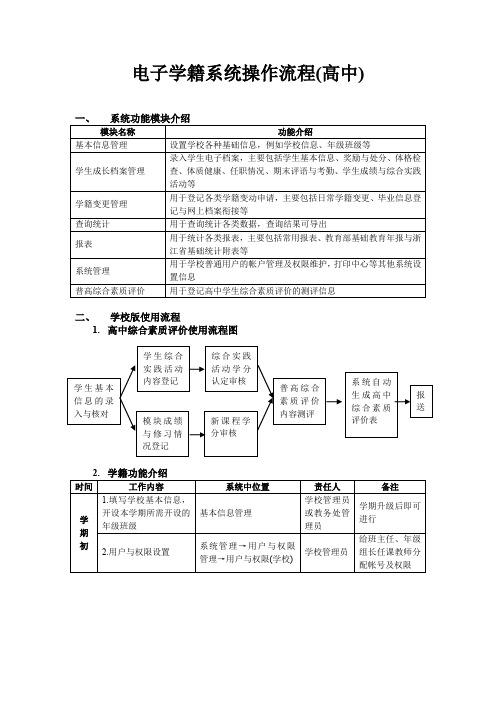

三明市第九中学三明九中教务处2009年9月1日目录一、开学前期准备工作 (3)二、班主任、科任老师操作简易流程 (3)2。
1班主任 (3)2。
2科任老师 (3)三、系统登录 (3)四、班主任操作 (4)4.1考评信息等 (4)4.2综合实践活动学分认定(该认定只需在第二学期认定一次) (4)4.3综合素质评价 (4)4.3.1学生互评小组设置 (4)4.3.2学生评价导入 (5)4.3.3教师评价 (5)4.3.4总评 (5)4.4班级学分检查 (5)5.1教务管理系统登录 (5)5.2原始成绩输入 (5)5.3模块成绩学分认定 (6)5.4修习过程综合表现评定 (6)5.5修习课时成绩评定 (6)5.6补考处理(由备课组长来操作) (7)5.7学生模块修习成绩认定 (7)5.8学科模块修习成绩认定登记表(用来检查自己学分认定是否做好) (7)新课程系统操作说明一、开学前期准备工作1.新学年初班主任按教务提供模板填写学生信息(模板从smjz998866@163。
com邮箱下载),最后交由年段汇总送教务。
2.新学期开始,由教研组长上报该学期课程名称、学分信息计划等二、班主任、科任老师操作简易流程2.11→学生管理→学生管理→班级→学生姓名考评信息(评语、操行)处罚信息(政教处提供)→奖励信息学习经历信息学生信息补充2→学分管理→综合实践活动计划综合实践活动评定学分情况统计(用来检查学分是否做完)学生模块修习成绩报告单(用来检查学分)信息设置→学生分组3。
→素质管理→学生评价结果导入教师评价总评2.2科任老师成绩管理→原始成绩录入补考处理 (由备课组长负责统一处理)重修处理学分管理→修习过程综合表现评定修习课时成绩评定学分模块修习成绩评定学分模块修习成绩评定登记表三、系统登录直接通过IE浏览器的方式访问平台,访问地址:http://xj.fjedu。
gov。
cn/zdsoft,输入个人用户名、密码即可登录系统,示范操作如下图:(登录后,在“个人设置"上更改密码)操作步骤:1.在左上方登录区,输入“用户名”,“密码"2.单击右侧“登录”,登录平台注意:显示器分辨率要设置为1024*768四、班主任操作4.1考评信息等下面以维护高一(1)班学生李玉萍为例,操作示范如下图:操作步骤:1.在左侧功能列表项“学生管理”中找到“学生管理"2.班级列表中找到目标班级,如“高一(1)班"3.右侧出现的学生列表中,找到学生“李玉萍”并单击,打开学生电子档案信息4.此时首先可以补充学生的基本信息,比如“政治面貌”、“籍贯”、“就读方式”等,其次还可以分别维护学生的家庭信息、考评信息、奖励信息、处罚信息、学习经历等5.单击页面下方的“保存",完成学生电子档案的维护4.2综合实践活动学分认定(该认定只需在第二学期认定一次)综合实践活动,属于学校自行组织的课外实践活动,不纳入学科模块,因此学分成绩单独认定,认定方式相对简单,维护流程如下图:入口:以下以评定操作步骤:1.在左侧“学分管理”标签页中找到“综合实践活动计划"2.在右侧维护区选定学年“2008-2009”、学期“第二学期”、年级“高一”、班级“高一(1)班"、模块“课题基础研究学习”,点“搜索"3.在新窗口中“学时”填上(可以不写)、“是否开设”单击打勾、任课老师单击选择自己名字。
个人学籍电子化管理系统使用指南嘿,朋友们,今天咱们聊聊个人学籍电子化管理系统,听起来有点高大上,对吧?别担心,今天就让我们把这件事聊得轻松点,绝对不会让你觉得像在上课。
想象一下,以前的学籍管理可是个大麻烦,纸质档案堆得跟小山一样,翻来翻去的,真是让人眼花缭乱。
现在好了,有了这个电子化管理系统,简直像给生活装上了火箭,飞得快,稳得住,简直是个好帮手。
说到学籍电子化,咱得知道这是啥玩意儿。
它就是把所有关于你学习的资料统统放到电脑里。
以前的那些本本、文件、表格全都可以抛到一边了,简直是科技改变生活的真实写照。
你的名字、学号、专业、成绩,统统都可以在系统里查得到。
是不是觉得心里舒坦多了?哎,想当年,我每次想查成绩,都得跑一趟办公室,简直累死人。
现在在家轻轻松松一查,简直是“神仙操作”!使用这个系统特别简单,你只需要用自己的账号登录就行。
密码嘛,最好别用“123456”这种老掉牙的,要不然你可真是给黑客送了个大礼包。
登录后,界面一目了然,像是在逛自己的朋友圈,真是随心所欲。
点开个人信息,哇,所有的成绩记录、学分情况、甚至还有奖学金的情况,统统都能看到。
心里那个美啊,感觉就像中了彩票一样。
系统还有个超方便的功能,就是申请和修改信息。
不论你想改名字还是申请奖学金,随便点一下,系统就会引导你完成。
以前那些繁琐的手续,现在都变得简单得像喝水一样。
真的,体验过的同学都说,这简直是为学生量身打造的“神器”!心情不好,点开系统看看自己的成绩,心里瞬间又充满了力量,继续加油,真是妙不可言。
你还可以随时随地查到自己的课程安排,真是让我想起了“行百里者半九十”这句老话。
早上起床一看,今天有啥课,时间和地点一目了然,真是把时间都省下来了。
你还可以设置提醒,保证自己不再错过任何一节重要的课。
别再因为贪睡而错过了课堂啊,心里可得有数。
系统最牛的地方就是安全性。
以前纸质资料丢了、毁了,心里那个慌啊,感觉整个世界都崩塌了。
现在电子化了,有备份,有安全措施,心里有底。